В това ръководство ще ти покажа как можеш ефективно да дублираш клипове и аудио в DaVinci Resolve. Дублирането на клипове може да ти помогне да придадеш гъвкавост на проекта си и да се увериш, че бързо можеш да повторно използваш желаните части от видеото си. Без значение дали искаш да дублираш само определен раздел от видеото си или свързания аудио запис, ще видиш, че това е лесен процес, който можеш да овладееш лесно.
Най-важните заключения
- Можеш да дублираш клипове и аудио в DaVinci Resolve, използвайки бутона Alt.
- Още един начин е чрез копиране и поставяне чрез контекстното меню.
- Използвай бързите клавиши, за да ускориш процеса.
По стъпково ръководство
Подготовка на таймлайна
Преди да започнем да дублираме, първо трябва да имаш клип или аудио файл в таймлайна си. Ще ти покажа как да постигнеш това.
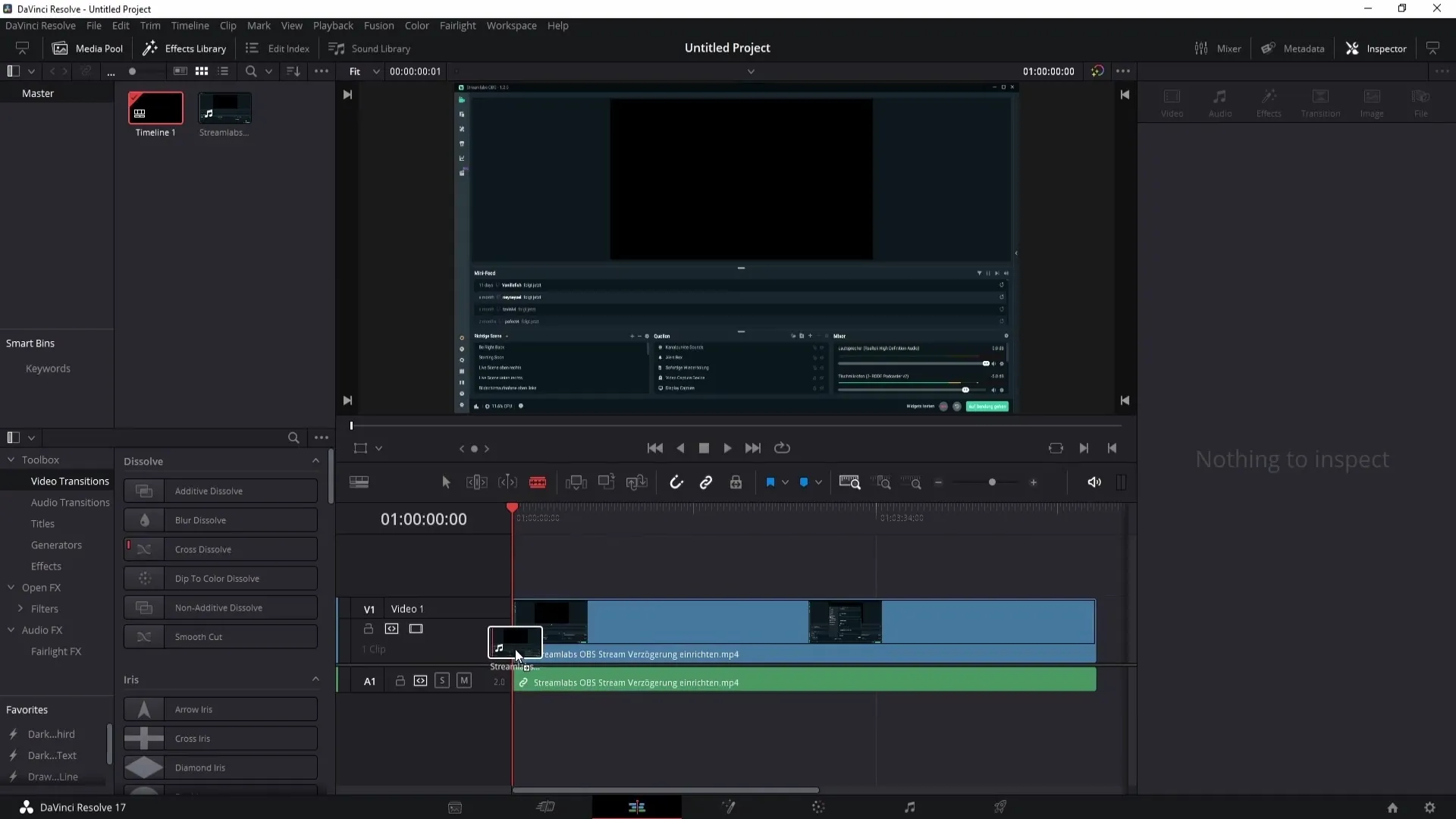
Първо издърпай желания от теб клип или аудио файл в таймлайна. Увери се, че си избрал правилното място, което искаш да дублираш.
Избор и рязане на клипа
Сега трябва да изрежеш клипа на желаното място. Ако си недостатъчно точен, това може да затрудни дублирането. Препоръчвам ти да превключиш изгледа на средно, за да можеш да правиш по-точни изрязвания.
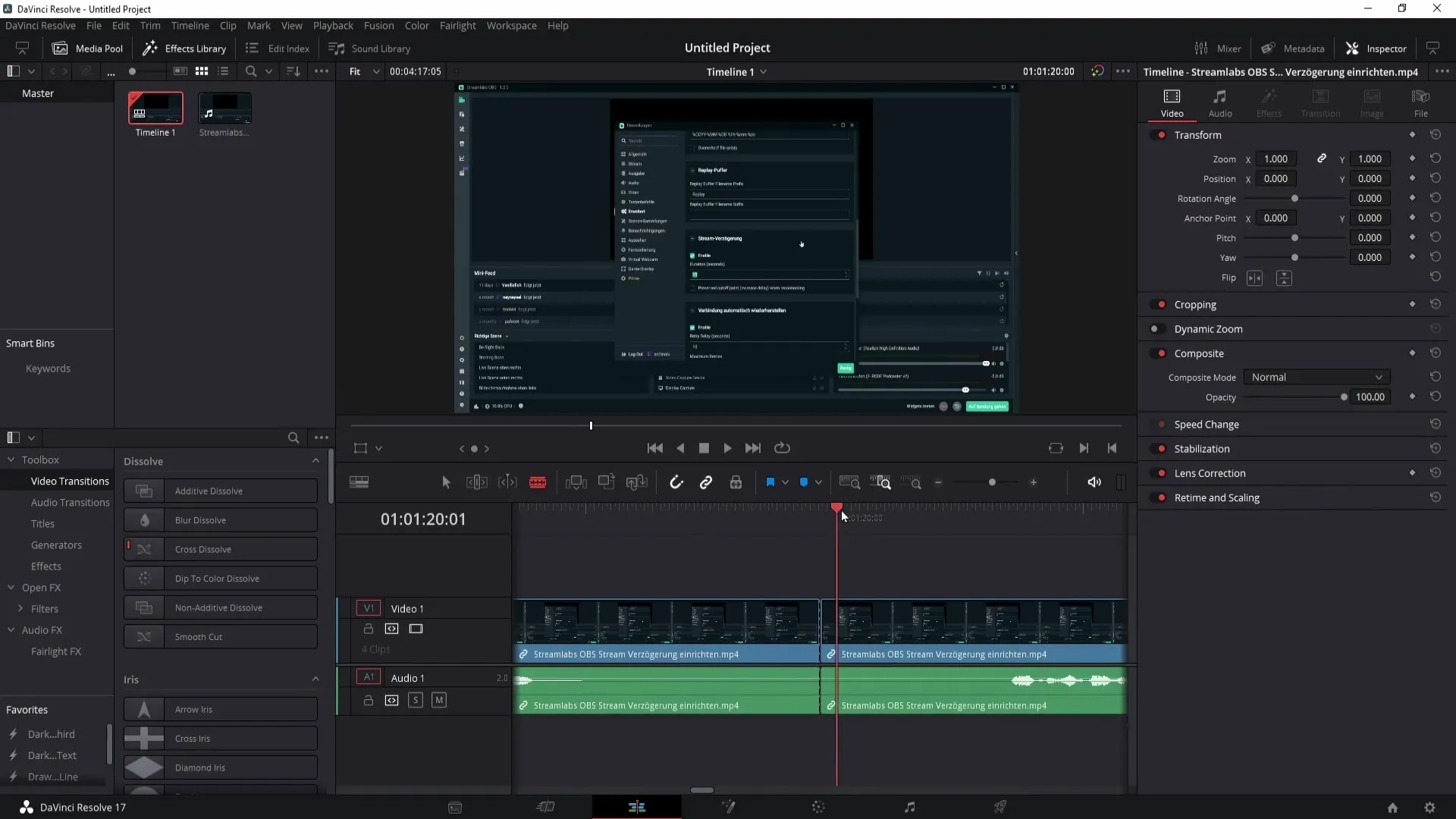
След насоките трябва да изрежеш клипа правилно. В моя пример, например, ние изрязваме определена част, която по-късно ще дублираме.
Първи начин: Дублиране с бутона Alt
Първият метод, който искам да ти покажа, е да използваш бутона Alt. За да дублираш клип или аудио, задръж бутона Alt и просто издърпай желания от теб клип на желаното място в таймлайна.
Ще видиш, че клипът се дублира лесно. Сега имаш два идентични клипа, които можеш да продължиш да редактираш. Обаче имай предвид, че трябва да внимаваш какво избираш, тъй като е важно дали искаш да управляваш само клипа или също и аудио файла.
Дублиране на аудио
Ако искаш да дублираш също и аудио файла, докато го издърпваш, задръж бутона Alt и внимавай да избереш правилната област.
Сега имаш възможност да дублираш както клип, така и аудио заедно. Това е особено полезно, ако искаш да прехвърлиш цял сегмент от видеото си.
Втори начин: Копиране и поставяне
Алтернативен метод е копирането чрез контекстното меню. Щракни с десния бутон върху клипа и избери опцията "Копиране".
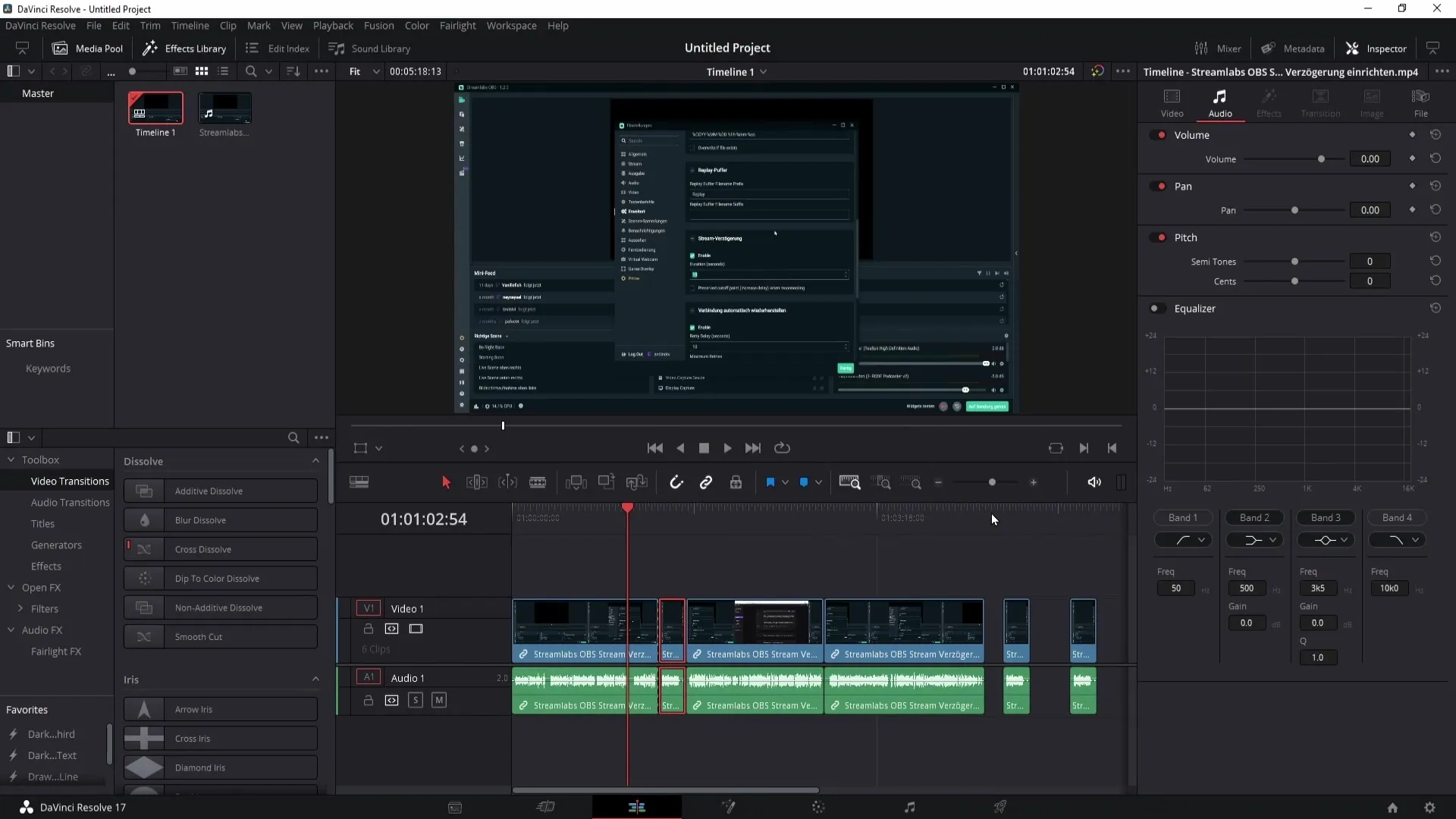
След това е важно да поставиш курсора на мястото, където искаш да поставиш клипа. Например, ако искаш да си на края на видеото, позиционирай курсора и отново щракни с десния бутон.
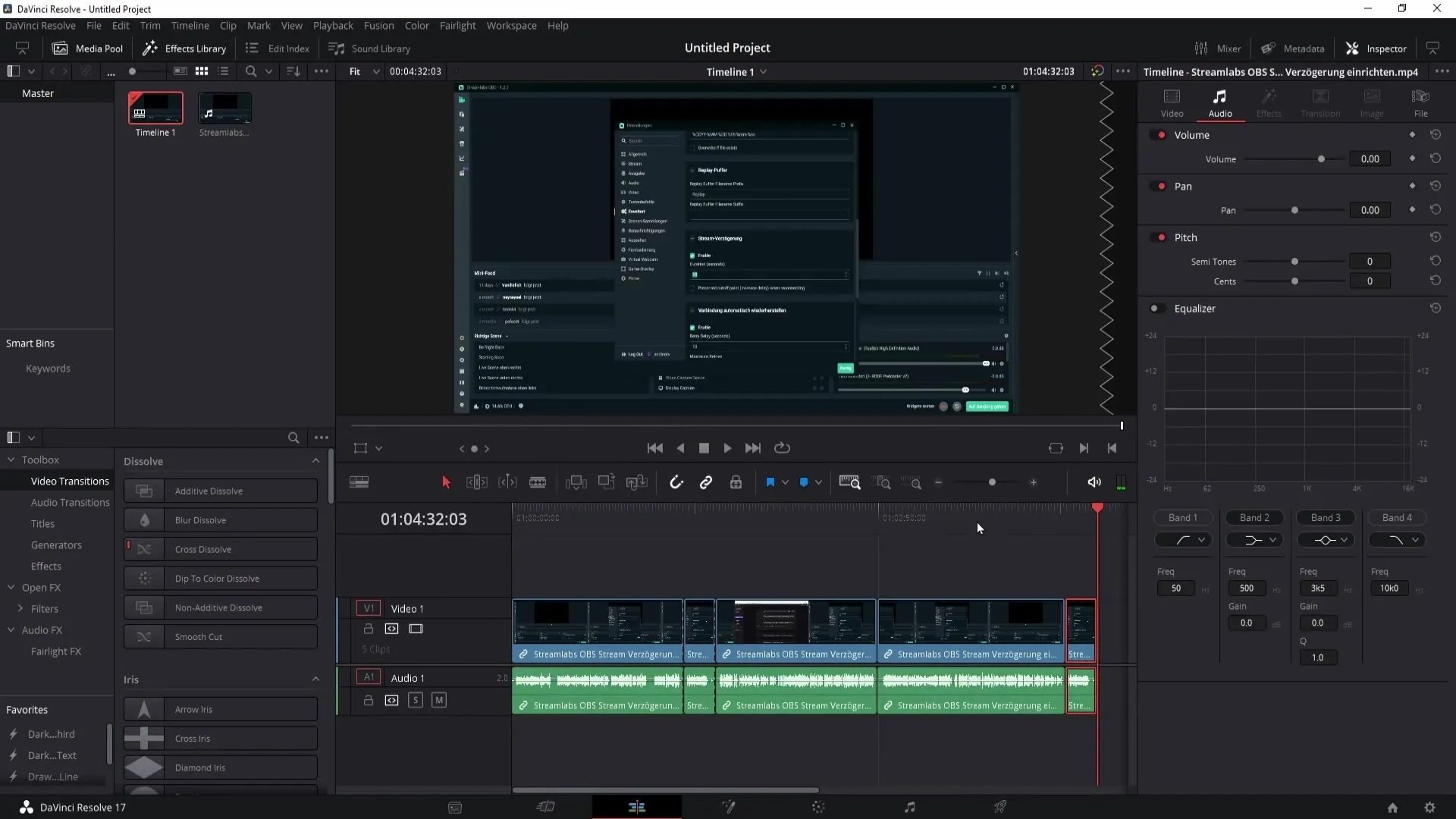
Избери "Поставяне", за да добавиш клипа там. Обърни внимание, че ако желаеш да поставиш клипа между два съществуващи клипа, трябва правилно да избереш мястото.
Поставяне на специфично място
Ако искаш да поставиш клип между два съществуващи клипа, отново щракни с десния бутон и избери "Поставяне" или алтернативно комбинацията от клавиши Control + V.
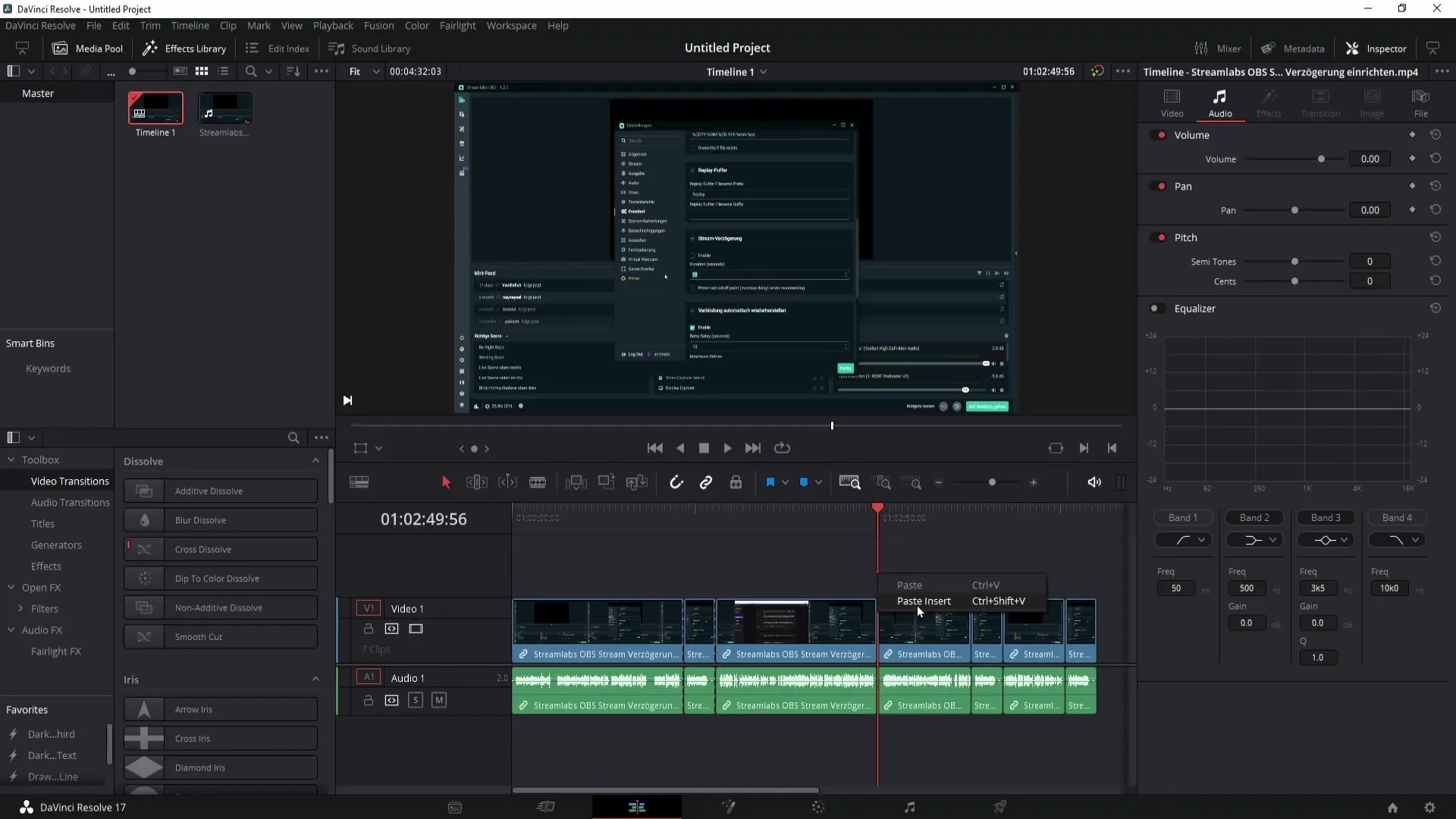
За по-точно позициониране можеш също да избереш опцията "Paste Insert", която е по-сложна, но представлява по-добър подход за позициониране.
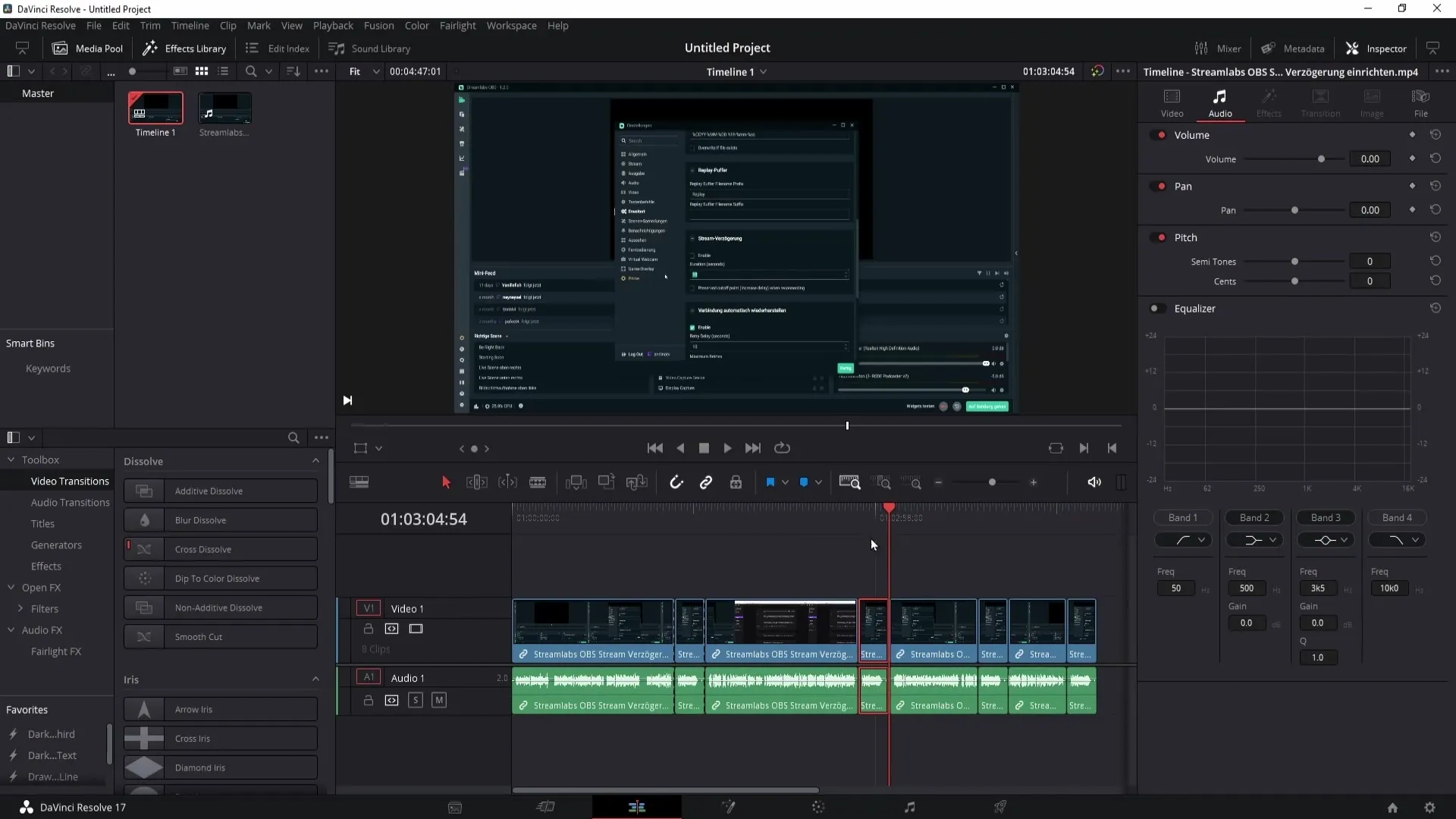
С този метод клипът се вгражда между другите клипове, без да е необходимо да преместваш съществуващите клипове.
Обобщение
В това ръководство научихте как да дублирате клипове и аудио в DaVinci Resolve по ефективен начин. С представените методи - чрез натискане на бутона Alt или копиране и поставяне с помощта на контекстното меню - вече разполагате с инструментите, за да направите вашите видеоклипове по-гъвкави и привлекателни.
Често задавани въпроси
Как мога да дублирам клип в DaVinci Resolve?Натиснете и задръжте бутона Alt и плъзнете клипа до желаната позиция.
Какви са клавишните комбинации за копиране и поставяне на клип?Ctrl + C за копиране и Ctrl + V за поставяне.
Мога ли да дублирам както видеоклипа, така и аудио записа?Да, като изберете и клипа, и аудио файла с бутона Alt.


